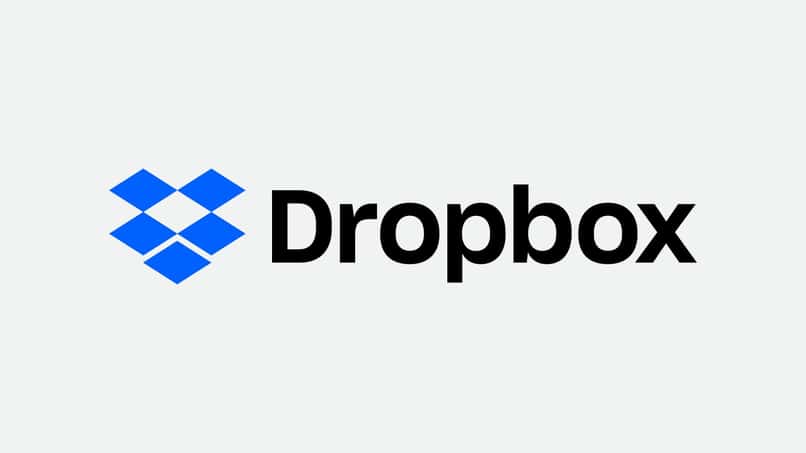إذا كنت أحد أولئك الذين يعانون دائمًا من سعة تخزين الجهاز ، فقد توصل Dropbox إلى حل هذه المشكلة. باستخدام هذه الأداة ، يمكنك تخزين بياناتك وصورك ومقاطع الفيديو الخاصة بك بأمان. لديك أيضًا إمكانية الوصول إليها عندما تريد وفي الوقت الذي تريده بنقرة واحدة فقط.
بالتأكيد برنامج يمكن الوصول إليه ومتوافق مع الكثير من أنظمة التشغيل. بالإضافة إلى ذلك ، عملية التثبيت سهلة للغاية ، وكما لو لم يكن ذلك كافيًا ، فإنه يحتوي على خطة أساسية مجانية في انتظارك. لا تفكر في الأمر بعد الآن وتجرؤ على استخدام هذا النظام ، الذي سيأخذ جميع ملفاتك إلى أي جهاز تستخدمه.
ما هي أداة تخزين Dropbox؟
Dropbox هي أداة مصممة لتخزين جميع أنواع الملفات في السحابة. أحد الخيارات المفضلة لهذه الأداة هو أن كل ما عليك فعله هو الوصول إلى البيانات الخاصة بك على أي جهاز لجعل كل ملفاتك المتاحة تحت تصرفك . لا داعي لإحضار الذكريات أو محركات الأقراص الثابتة أو أجهزة الكمبيوتر المحمولة معك .
وليس هذا فقط ، بل هو أفضل حليف عندما يتعلق الأمر بمشاركة المعلومات مع مستخدمين آخرين. يكفي أن يكون لكل منكما حساب على هذا النظام الأساسي لاستقبال الملفات الكبيرة في بضع ثوانٍ فقط.
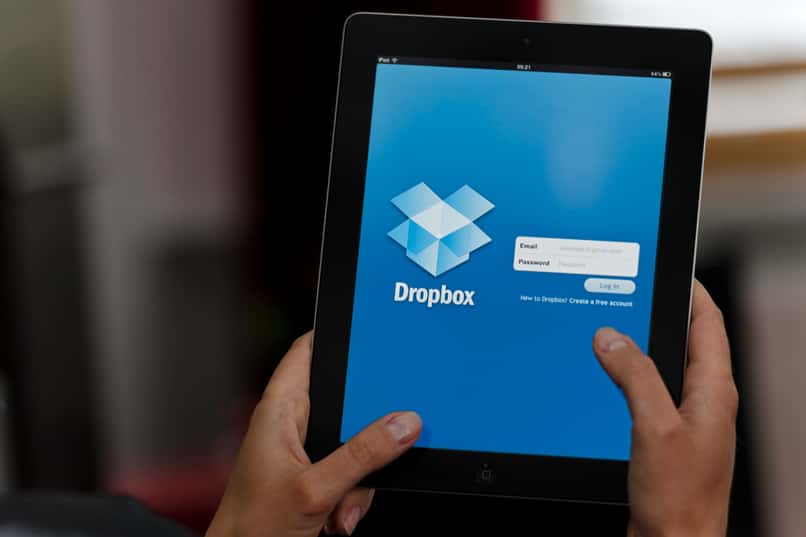
باستخدام هذه الأداة ، ستضمن أمان ملفاتك ، بحيث يمكن أن تكون آمنة بالإضافة إلى تخزينها. هذا بفضل حقيقة أن Dropbox يقوم باستمرار بإجراء حفظ تلقائي لتجنب الخسائر الفادحة على جهازك.
ما هي الميزات التي يمكنني استخدامها في Dropbox؟
مع Dropbox سيكون لديك تحت تصرفك الكثير من الوظائف التي ستجعل حياتك أسهل وملفاتك أكثر أمانًا. من خلال هذا النظام الأساسي ، ستتمكن من مزامنة ملفاتك بطريقة بسيطة جدًا وبالتالي تحرير مساحة في وحدة التخزين الداخلية لجهازك.
بالإضافة إلى أنه يمكنك تحميل جميع ملفاتك تلقائيًا من هاتفك المحمول. وليس ذلك فحسب ، بل تحتاج فقط إلى اتصال بالإنترنت وبيانات التعريف الخاصة بك لعرض ملفاتك ومشاركتها دون أي مشكلة.
مزامنة ملف الشبكة المحلية
تتمثل إحدى الوظائف الأساسية لـ Dropbox في مزامنة الملفات من مختلف الأجهزة والتطبيقات ، حيث سيتم حفظ جميع التغييرات التي تجريها داخل الملفات تلقائيًا على النظام الأساسي.
للقيام بذلك ، عليك فقط الوصول إلى Dropbox وإدخال بيانات تسجيل الدخول الخاصة بك ، ثم تحديد خيار تحميل الملفات التي يمكن عرضها بسهولة في لوحة البداية لهذه الأداة ، وهي موجودة في الجزء العلوي الأيمن من الشاشة ، في المربع الأزرق.
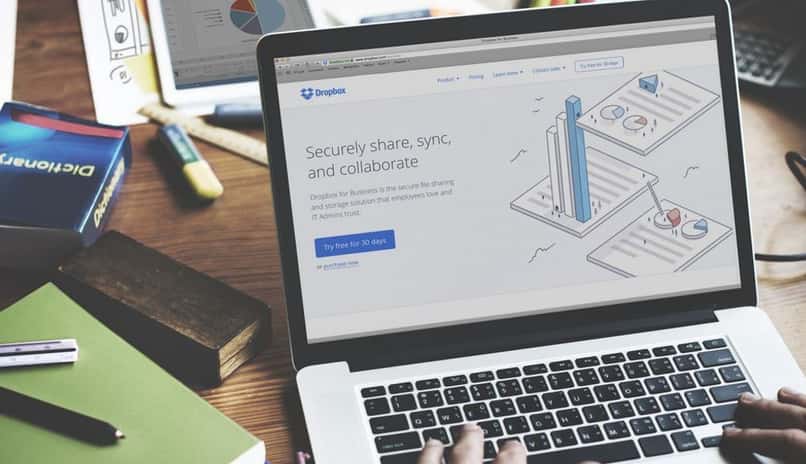
وتجدر الإشارة إلى أنه من شبكتك المحلية يمكنك تحميل ما يصل إلى 2 غيغابايت كحد أقصى . حدد الملف الذي تريد تحميله على السحابة ثم اضغط على قبول في النهاية.
الوصول إلى الملفات دون اتصال
باستخدام هذه الأداة ، يمكنك أيضًا الوصول إلى ملفاتك أينما كنت ، وليس هذا فقط ، ولكن بفضل نظامها الأساسي المتقدم ، يمكنك عرض الملفات دون اتصال بالإنترنت.
يمكنك القيام بذلك طالما أن جلستك مسجلة الدخول بالكامل على الجهاز. ومع ذلك ، لن يتم حفظ التغييرات التي تجريها على كل ملف من الملفات المتاحة حتى تقوم بالاتصال بشبكة اتصال بالإنترنت. وصدق أو لا تصدق ، قد يؤدي ذلك إلى ضياع الملفات.
تحميل تلقائي للوثائق من الجوال
يأتي Dropbox مع تطبيق للهاتف المحمول يمكنك الوصول إليه بمجرد الضغط على أيقونته على جهازك. هنا يمكنك إنشاء حسابك وتحميله على الفور على المنصة. لتحميل الصور ومقاطع الفيديو إلى السحابة ، يجب عليك أولاً فتح تطبيق Dropbox على هاتفك المحمول أو جهازك اللوحي. ثم تابع لفتح مجلد Dropbox الذي تريد تخزين الملفات المحددة فيه.
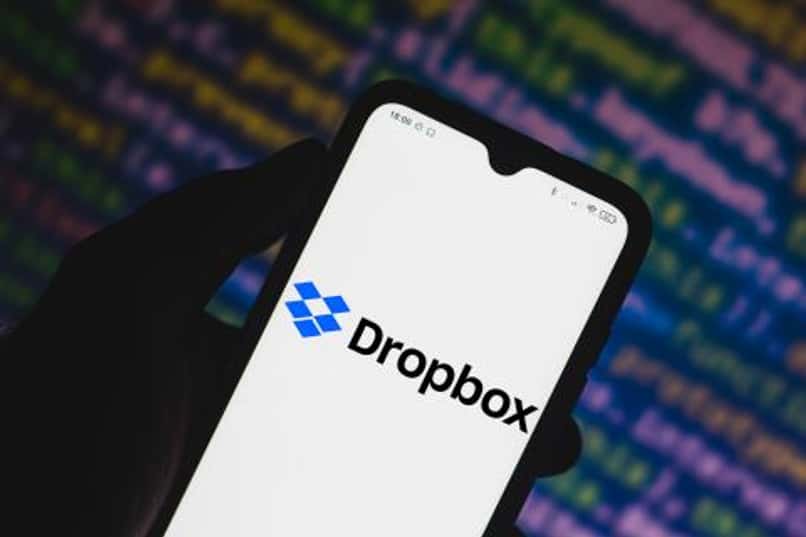
انقر فوق الرمز + واختر الملفات التي تريد تحميلها. اضغط على أيقونة المجلد التي سيتم عرضها على الشاشة واختر مكان الملف. أخيرًا ، انقر فوق موقع تعيين القسم> تحميل الملفات.
إنشاء عروض تقديمية متعددة
باستخدام Dropbox ، بالإضافة إلى تخزين الملفات ، يمكنك إنشاء وتحرير ومشاركة العروض التقديمية وجداول البيانات من Google. لإنشاء عرض تقديمي أو مستند ، ما عليك سوى تسجيل الدخول إلى حسابك على المنصة.
على يسار اللوحة الأولية ستجد شريط أدوات ، اضغط على خيار “جميع الملفات” هناك. اختر المجلد الذي تريد تخزين الملف فيه واضغط على إنشاء. باستخدام المؤشر حدد العرض التقديمي. وفي هذا المثال ، ما عليك سوى البدء في إنشاء عرضك التقديمي على هذا النظام الأساسي باستخدام الأدوات التي يوفرها.
مدير الفريق
باستخدام هذه الأداة ، لكن ستتمكن من الاحتفاظ بملفاتك على النظام الأساسي بشكل أكثر تنظيمًا. هنا يتمتع جميع مسؤولي حساب Dropbox الخاص بك بإمكانية الوصول لإجراء تغييرات على الملفات.
هذا قسم خطوة ، ما عليك سوى تسجيل الدخول باستخدام حساب المسؤول الخاص بك في Dropbox وتحديد وحدة تحكم إدارة الخيار. اضغط على خيار المحتوى وفويلا من هناك يمكنك إجراء جميع التغييرات التي تريدها.
كيف يمكنني تعلم استخدام Dropbox بشكل أفضل؟
أفضل طريقة لمعرفة كيفية استخدام Dropbox والتعرف على ميزاته هي قراءة المقالات ذات الصلة.

هنا سوف تتعلم بالتأكيد كيفية استخدام كل وظيفة من الوظائف التي توفرها لك هذه المنصة. وبنفس الطريقة ، يمكنك مشاهدة مقاطع الفيديو على youtube حيث يمكنك معرفة المزيد عن هذه الأداة الرائعة.
تحميل ومشاركة الملفات
يسمح لك Dropbox بتحميل ومشاركة الملفات من النظام الأساسي الخاص بك. لتحميل الملفات ، ما عليك سوى سحب الملف إلى لوحة البداية وتحديد خيار تحميل الملفات. الآن ، عند مشاركة الملفات ، لكن يجب عليك تحديد المربع الذي يشير إلى المشاركة الموجودة على الجانب الأيمن من اسم الملف.
انقر هناك واختر الشخص الذي تريد مشاركة الملف معه ، إما عن طريق إدخال اسم المستخدم الخاص به على النظام الأساسي أو عن طريق البريد الإلكتروني الشخصي أو التجاري ، وهو أحد أكثر الخيارات استخدامًا.
بهذه الطريقة يستعيد الملفات المحذوفة
إذا كنت قلقًا بشأن حذف الملفات من Dropbox وتريد استعادتها ، فهذا هو القسم المثالي لك. بعد تسجيل الدخول ، حدد قسم الملفات المحذوفة المتوفرة على اللوحة الرئيسية. اضغط على اسم الملف المحذوف الذي تريد استعادته واختر خيار الاستعادة. من المهم معرفة أنه لا يمكن تنفيذ هذا الإجراء إلا بواسطة المستخدمين الذين لديهم إذن بإجراء هذه التغييرات على الحساب.